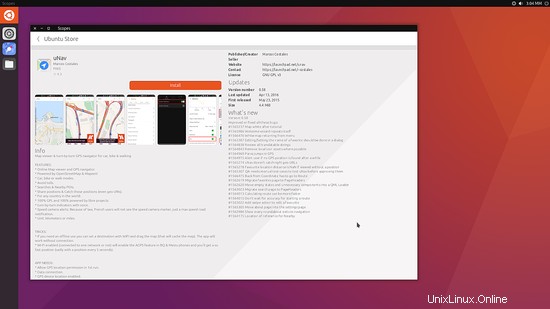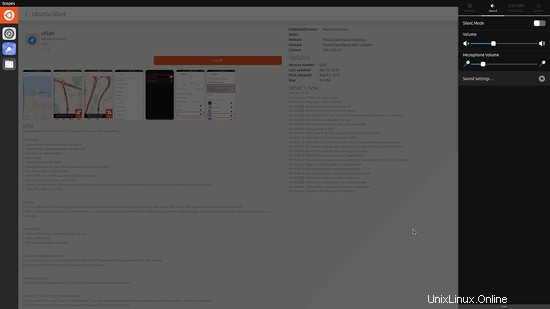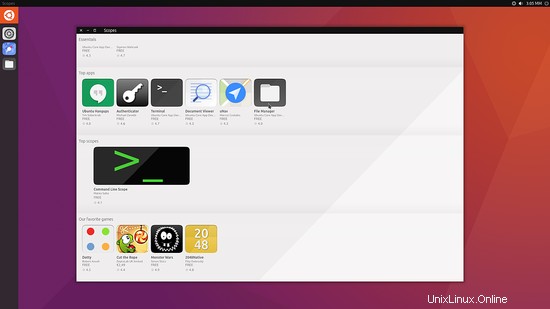つまり、Ubuntu 16.04 LTSがついに登場し、私たちの多くは、Xウィンドウシステムを使用している最も人気のあるディストリビューションの最終バージョンですでに手を汚しています。この長期サポートリリースは良さそうに見えますが、Ubuntu16.10で計画されている今後の主要な変更は大きな興奮を生み出しました。これらの変更の2つのパイロンは、Canonicalの新しいEGLディスプレイサーバー「Mir」と、新しい「コンバージェンス」プランのためにGtk+ではなくQtツールキットに基づく新しいUnityバージョン8の組み込みです。これらの実装は現在大きなバグがありますが、Ubuntu 16.04でテストドライブを提供することはできます。その方法は次のとおりです:
古いバージョンのUbuntuを使用している場合は、ターミナルで次のコマンドを入力して、最新バージョンにアップグレードすることから始めます。
sudo apt-get update
sudo apt-get dist-upgrade
これは、新しいリポジトリで利用可能な最新のパッケージバージョンを受け取るために重要です。
アップグレードが完了したら(またはすでにUbuntu 16.04を使用している場合)、次のコマンドを入力します。
sudo apt-get install unity8-desktop-session-mir
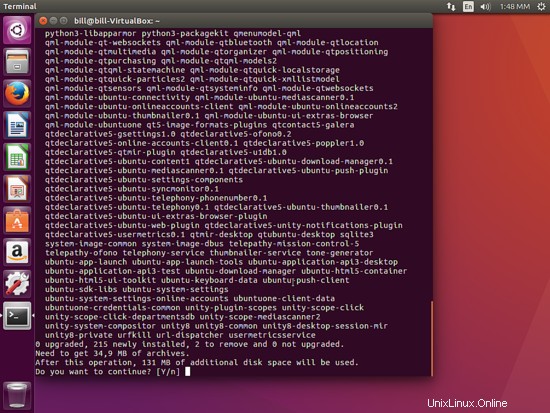
これにより、システムにMirとUnity 8がインストールされます(ユーザーからの必要な確認後)。次に、右側のトップパネルメニューからログアウトオプションをクリックすると、lightdm画面が表示されます。
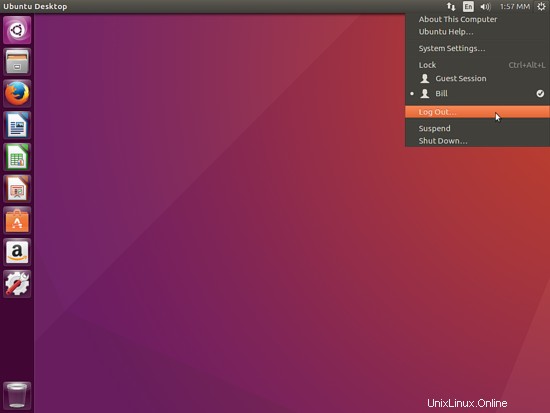
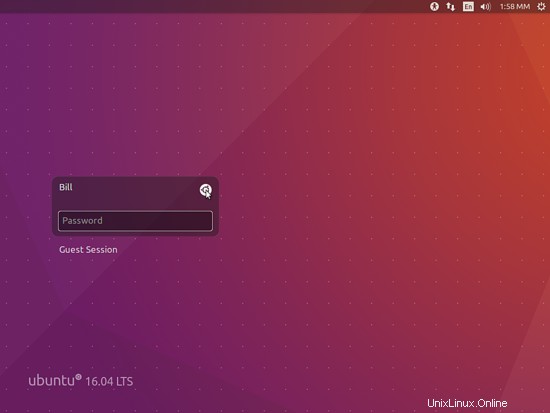
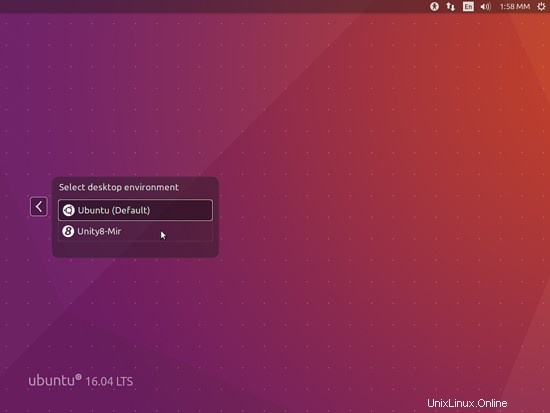
そこで、ユーザー名のすぐ横にあるUbuntuアイコンをクリックして、「Unity8」を選択します。その後、ユーザーパスワードを入力し、Enterキーを押します。これにより、新しいUnityが表示されます。見た目の違いは明らかですが、ターミナルを開いて次のコマンドを実行することで、すべてが正しく行われたことを確認できます。
unity –version
(これにより、Unityバージョン番号が出力されます)
ps -e | grep unity-system-co
(Mirが実行されていない場合、これは何も表示しません)
残念ながら、Mir + Unity 8セッションの端末が機能していなかったため、表示されるはずのスクリーンショットを撮ることができませんでした。これにより、このクイックガイドの最後の部分であるヒントが表示されます。これを機能させるために。
1.OracleのVMVirtualBoxまたはGnomeのBoxでは機能しません。コンピュータにシステムをインストールする必要があります。
2。 Nvidia独自のドライバーを有効にすると、現在問題が発生することがわかりました。代わりに「nouveau」を使用してください。
3。一部の人々は、lightdmがクラッシュし、Mirセッションに入ろうとすると空白の画面に落ちると報告しています。この場合は、「ctrl + alt + f6」を押して、次のコマンドを入力してください。
sudo service lightdm restart
これにより、デフォルトのUnity 7セッションを選択し、通常どおりシステムに再アクセスできます。
Mir + Unity 8セッションでは、文字通りバグがたくさんあるので、通常どおりに実行されることを期待しないでください。個人的にはあまり運がなかったのですが、少なくとも状態を垣間見ることができました。なんとか実行できなかった方のために、いくつかの画面を示します。